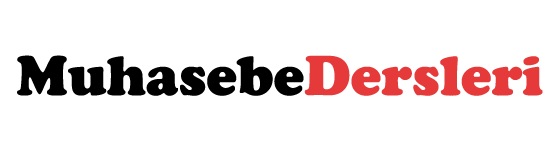
15. Kasayı tanımlama işlemi:
- Menü, Kasa modülünden, Kasalar a giriniz.
- Kasa kartları penceresinde yi tıklayınız.
- Kodu: MK yazınız
- Adı: MERKEZ KASA yazınız.
- Kaydediniz ve kapatınız.
16. Banka ve banka hesabı tanımlama işlemi:
- Banka modülünden , Bankalar ve Hesaplar a giriniz.
- Banka kartları ekranında (ekle) yi tıklayınız..
- Banka kartı ekranına şu bilgileri yazınız; Banka Kodu: GB yazınız, TAB tuşuna basınız. Banka Adı:GARANTİ BANKASI yazınız,TAB tuşuna basınız. Şubesi: MEGA yazınız, Kaydediniz. Şimdi bu bankadaki hesabımız için bir kart açacağız.
-
Banka Kodu üzerinde sağ tıklayınız, açılan pencereden Hesaplar’ı tıklayınız
- Banka Hesapları-GB penceresi açıldı. (ekle) ye tıklayınız.
- Hesap Kodu: VTM
Hesap Adı : Vadesiz Ticari Mevduat
Hesap No : 102 – 01 yazınız,
Kaydediniz. Kapatınız.
17. Alış faturası işleme işlemi:
- Faturalar modülünden, Alım Faturalarına, mal alım faturası na giriniz.
- Alım faturaları ekranında (ekle) yi tıklayınız.
- Fatura no kutusunu tıklayınız, numarayı silip, faturaya bakarak, numarasını yazınız, TAB tuşuna basınız.
- Tarihi giriniz. (İrsaliye tarihi güncellenecek sorusunda Tamamı tıklayınız)
- Cari Hesap Bilgilerine gelip, Cari hesap Kodunu tıklayınız. AP’yi seçiniz.
- Malzeme satırında malzeme kodu kutusunu tıklayınız, malzemeler penceresini açınız.
- BAP’ı seçiniz, Miktarı, fiyatını faturaya bakarak yazınız. ENTER’e basınız.
- Aynı şekilde OSP yi de giriniz.
- Kaydediniz ve Kapatınız.
18. Nakit Tahsil işlemi:
- Cari Hesap modülü, Cari Hesap Fişleri penceresinden (01 NAKİT TAHSİLAT)’ı seçiniz
- Ekle'yi tıklayınız
- Tarihi giriniz.
- Cari Hesap Kodunu tıklayınız, X MARKET’i seçiniz.
- Açıklama: Hesaba mahsuben yazınız.
- Alacak kutusuna makbuz tutarını yazınız. TAB tuşuna basarak ilerleyiniz, makbuz no yu yazınız.
- Kaydediniz ve Kapatınız.
19. Nakit ödeme işlemi:
- Cari Hesap Fişleri penceresinden “NAKİT ÖDEME” yi seçiniz. Ekle'yetıklayınız.
- Tarihi giriniz.
- Cari Hesap Kodunu tıklayınız, pencereden AP yi seçiniz.
- Açıklama: Ödeme yazınız.
- Borç kutusuna gelip, makbuz tutarını yazınız.
- Tab tuşuna tek tek basarak satır sonuna geliniz, makbuz numarasını yazınız.
- Kaydediniz. Kapatınız.
20. Çek girişi işlemi:
- Menü, Çek ve Senetler modülünden , Bordrolar a giriniz.
- Çek Giriş’te tıklayınız.
- Bordro tarihini giriniz.
- C/H Kodundan TT yi seçiniz.
- No’da sağ tıklayınız. Müşteri çekini seçiniz.
- Borçlu, Vade, Seri No, Tutar, Banka bilgilerini giriniz, kaydediniz..
- Aynı şekilde diğer çekleri de giriniz, kaydediniz.
- Üç çeki de girince çek bordrosunu kaydediniz.
- Çek bordrosunu kapatınız.
21. Çek cirosu işlemi:
-Çek-Senet modülünden, Bordrolar a giriniz.
- Bu pencerenin altından, (03)Çek çıkış (Cari Hesaba) seçiniz. Ekle'ye tıklayınız.
-
Bordro tarihini giriniz.
- C/H kodunda AP yi seçiniz.
- No da sağ tıklayınız.
- Ciro’ yu tıklayınız.
- Müşteri çekleri penceresinden çekleri görüp, sol taraflarındaki kutuyu işaretleyiniz.
- Aktar, kaydediniz, kapatınız.
22. Bakiye listesi alma işlemi:
- Menü, Cari Hesap modülünden, Durum Bilgileri ne giriniz.
- Borç/Alacak Durum Raporu na giriniz.
- Başlat düğmesini tıklayınız.
- Ekrandaki raporu, aşağıdaki rapor ile karşılaştırınız.
23. Stokların dökümlerini alma işlemi:
- Stok, Dökümler modülünden, Malzemeler e giriniz.
- Bu pencerenin üst kısmında Ünite’yi “Yazınızıcı sayfasına göre” ye ayarlayıp, pencerenin altındaki başlat düğmesini tıklayınız.
- Malzeme ekstresi penceresini inceleyiniz.
sayfa 3
<<<<< önceki sayfa